公開日 2021年8月4日 最終更新日 2022年3月18日
ZOOMの音が出ない!YouTubeを動画共有する時の設定方法

コロナ禍になり、テレワーク以外の友人、知人とのやり取りでもzoomやLINEを使ってのコミュニケーションを取ることが増えてきた
今回は
zoomを使ったミーティング時に動画共有で再生する際、音が出ない問題を解決する設定方法
を紹介する
オジサンだってzoomを使える
実際にzoomを使ったミーティング時を始めてみると、結構簡単にできて、気軽に使うようになってきた
「オジサンだってzoom位出来るんだ」
頑張って使っていくうちに欲が出るもので、アレもコレもといじくってみたくなるのが私の性格
オンラインで顔を見ながらの会話が出来るようになると、次は「共有」を使って、皆で一緒に資料や画像を見ながら会話が弾むようになった
最初は文書ファイルを共有するだけで満足だったのが、更にzoomで動画も共有してみたいと思い始めた
ところが、動画の共有時に問題が生じた
確かに動画は共有されており、参加者に動画は届いているのだが、「音声が出ない」状態である
「zoomの動画共有で音が出ない」問題を解決
色々と検索して、ようやく「共有動画の声が出ない問題」解決方法を見つけた
まずは、「ユーチューブ」やDVD等の共有したい動画を開く
zoom画面の「画面の共有」ボタンをクリック
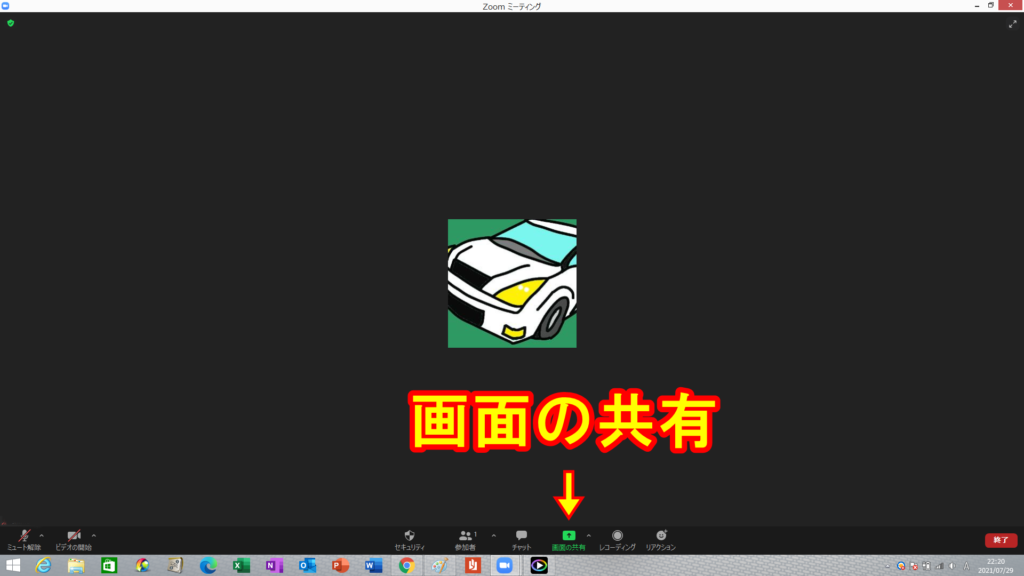
「共有するウインドウまたはアプリケーションの選択」画面が立ち上がる
- 共有する動画メディアを選択してクリックする
- 「音声を共有する」をチェック(ココがポイント)
- 「ビデオクリップに最適化」をチェック(効果のほどは良くわからないが、チェックした方が良さそう)
- 「共有」をチェック
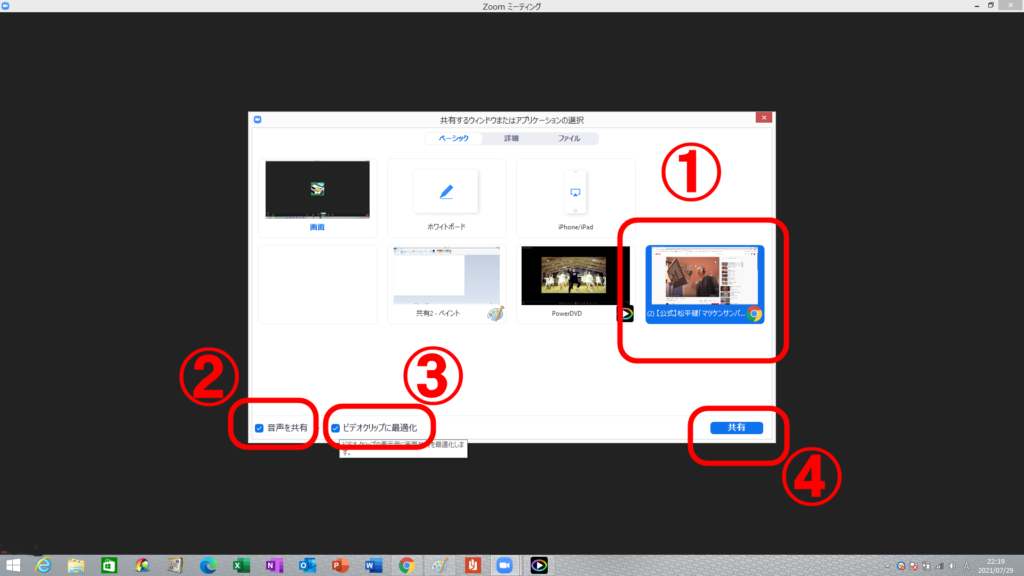
これで動画を共有できます
動画を共有する時に、ホスト側の「マイク」「ビデオ」はオフになっていても、他の参加者には動画の映像・音声ともに届いている
参加者への動画音量の調整は、ホスト側のアプリ音量で調整することが出来る
パソコンの音量ではなくて、「アプリ」の音量であることに注意が必要である

ZOOMのメリット
パソコンをあまり使うような仕事ではない為、、会議やミーティングで使いようなzoom等には縁がないし、難しいものだと思っていた
ところが、勧められるままに始めて見ると、結構便利なのだ
zoomのメリットを簡単に挙げると
- ホストから送られてくるURLをクリックするだけで簡単に参加することが出来る
- 少ないデータ量で通信できるようになっていて接続が安定している
- 背景を自分好みの画像に変更出来て自宅を映さずに楽しく参加できる
- ホワイトボード、テキストファイル、画像、映像などを共有するなど多機能である
- 自宅や出先、車中からでも参加でき、移動の時間や費用を減らすことが出来る
勿論、もっと使い込んでいけば多くの便利な機能がzoomには用意されている
私は仕事で使っている訳ではないので、今のところは皆さんの顔を見ながら楽しく会話が出来れば良いレベルなのだ
「ブログ村」「ブログランキング」に参加中「ポチッ」と応援して下さい!







